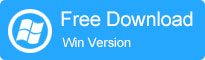
¿Qué es Onedrive? Es un servicio de alojamiento de archivos, que proporciona un espacio para que los usuarios guarden archivos y otros datos personales como mensajes, contactos, fotos, etc., además de hacer una copia de seguridad de archivos, también permite a los usuarios compartir datos con una persona particular o mostrar los datos en público. Además, ofrece 5 GB de espacio de almacenamiento de forma gratuita. Por lo tanto, muchas personas lo eligen para hacer una copia de seguridad de algunos archivos importantes.
Pero este servicio no es totalmente seguro ya que los datos que ha almacenado en este software también se perderían a veces. Por lo tanto, bastantes usuarios desean programar el camino para extraer archivos de OneDrive a iPhone para recuperar sus archivos importantes. Por lo tanto, para ayudarlo a resolver este problema, aquí se introducirá el método más efectivo y conveniente.
Lo que necesita para restaurar los datos de OneDrive al iPhone:
– Su iPhone y un cable USB combinado;
– Una computadora Windows o Mac;
– Un software profesional de recuperación de datos OneDrive.
Aquí, Transferencia de teléfono móvil Sería tu mejor opción. Es un buen asistente para restaurar los datos de OneDrive al iPhone. Además, los tipos de archivo que puede recuperar son varios, incluidos contactos, mensajes de texto, calendarios, fotos, música, videos, etc. Y también es bueno transferir archivos. Toda esta operación se puede completar en varios clics simples.
Puede descargar el software desde el siguiente enlace de descarga al principio y luego ir con los pasos detallados que se enumeran a continuación para lograr el proceso de recuperación.
See also: [Guía Completa] ¿Cómo Extraer Fotos de iPhone en 6 Maneras?

Tutorial de restaurar datos de OneDrive a iPhone
Paso 1. Establezca una conexión entre su iPhone y su computadora
Use un cable USB para vincular su iPhone a la computadora y luego haga doble clic en el icono del programa en la pantalla para iniciarlo.
Paso 2. Inicie sesión en su cuenta de OneDrive
Después de la conexión, puede ver la interfaz principal de esta herramienta. Simplemente seleccione el modo «Restaurar desde las copias de seguridad». Luego, debe seleccionar «OneDrive» de las opciones enumeradas e iniciar sesión en su cuenta OneDrive según sea necesario.
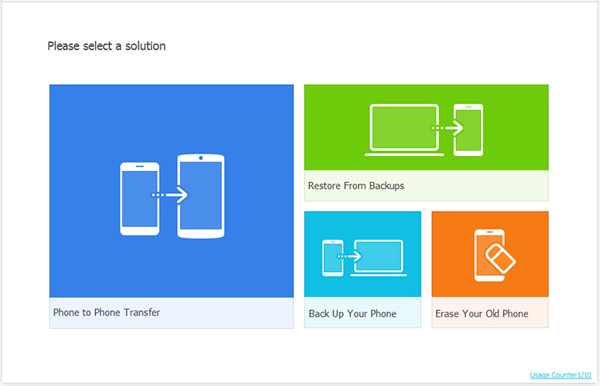
Paso 3. Recupere los datos de OneDrive a iPhone
Ahora puede ver que se enumeran varios tipos de archivos en la pantalla. Simplemente seleccione el archivo que desea restaurar y haga clic en el botón «Inicio de transferencia» para comenzar el proceso de recuperación.
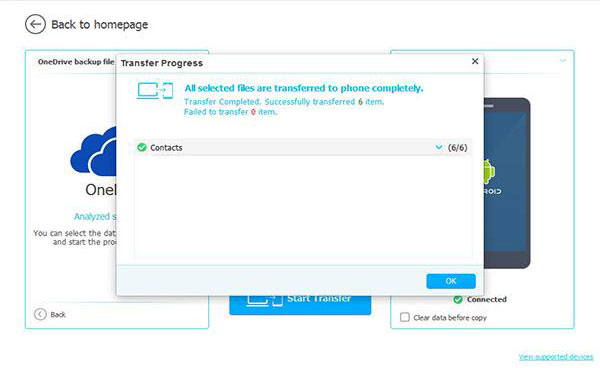
¡Bingo! Los datos en OneDrive ya se extraen y guardan en su iPhone ahora. De ahora en adelante, puede verlos y usarlos en cualquier momento y en cualquier lugar que desee.


